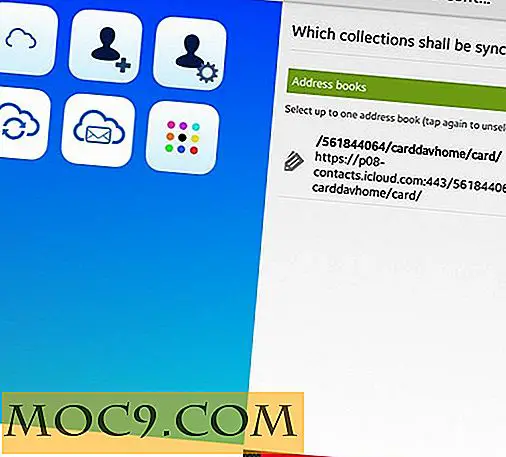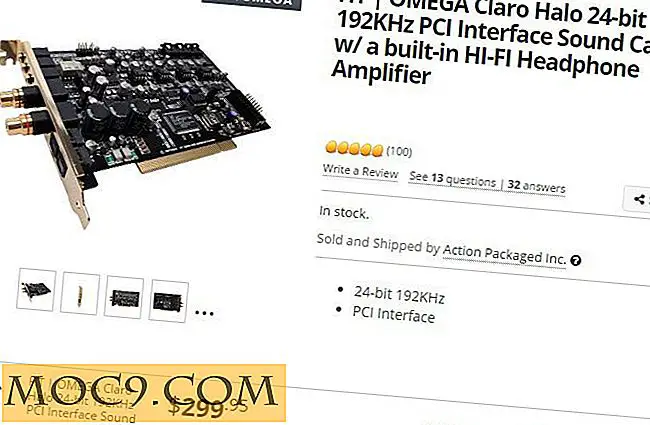Hoe 8 gemeenschappelijke Google Play Store-fouten op te lossen
Heb je jezelf ooit in de volgende situatie aangetroffen? Je bladert door de Play Store, vindt een hele leuke en nuttige app, download hem en ontvangt vervolgens een cryptische foutmelding met een handjevol nutteloze nummers. Het is vervelend, toch?
Maak je geen zorgen. We zijn er allemaal geweest en zijn hier om u acht van de meest voorkomende Play Store-fouten te bieden die u waarschijnlijk zult tegenkomen - en hun oplossingen.
Google Play Store-fout 403
Probleem: het downloaden gebeurt gewoon niet en u krijgt te horen dat het verzoek 'verboden' is. Dit gebeurt meestal wanneer u twee Google-accounts gebruikt om apps op hetzelfde apparaat te kopen. Er zijn vier oplossingen die u kunt proberen bij het oplossen van dit probleem. Het is het beste als je ze in de volgende volgorde probeert:
1. Ga naar de Google Play Store met het primaire Google-account van het apparaat. Maak de installatie van de app ongedaan die u problemen geeft. Probeer de app opnieuw te downloaden en tik op de knop Kopen (als het geen gratis app is).
2. Wis de proxy die u mogelijk hebt ingesteld door naar Instellingen te gaan, Draadloze netwerken (of meer) te kiezen en op Mobiele netwerken te tikken. Tik op Toegangspuntnaam (deze wordt mogelijk alleen weergegeven als APN) en tik op de optie Proxy wissen.


3. Als je de eerste twee oplossingen niet hebt geprobeerd, probeer dan je hele zoekgeschiedenis in de Play Store te wissen door op de knop Instellingen te tikken en vervolgens op Zoekgeschiedenis wissen te tikken.
4. Als al het andere faalt, probeer dan een nieuw Google-account te maken en het te gebruiken voor de Play Store. Ga naar Google Play -> tik op de menuknop -> selecteer accounts -> kies het nieuwe Gmail-account dat je zojuist hebt gemaakt -> installeer de app opnieuw.
Google Play Store-fout 492
Probleem: u kunt een toepassing niet installeren vanwege de Davlik-cache. U zou het probleem moeten kunnen oplossen door het volgende te doen:
Tik op Instellingen -> Apps -> veeg naar Alles -> scrol omlaag naar Google-services -> selecteer Gegevens wissen -> geforceerd stoppen. Doe hetzelfde in de Google Play Store-app.
Google Play Store-fout 495
Probleem: u ondervindt problemen bij het downloaden of bijwerken van apps vanuit de Play Store. U kunt dit probleem eenvoudig oplossen door de onderstaande stappen te volgen:
1. Verwijder uw Google Play-winkelgegevens door naar Instellingen -> Apps -> Alles -> Google Play Store -> Gegevens wissen te gaan.
2. Verwijder gegevens uit Google Services Frameworks. Uw apparaat krijgt een nieuwe Google-ID toegewezen, bijvoorbeeld als u een fabrieksreset uitvoert, en uw apps kunnen een tijdje acteren, maar dit duurt niet lang.
3. Verwijder uw Google-account op uw telefoon. U kunt dit doen door uw apparaat opnieuw op te starten en uw Google-account opnieuw toe te voegen via Instellingen -> Account -> Account toevoegen -> Google-account.
Google Play Store-fout 498
Probleem: downloads van de Google Play Store worden onderbroken. Deze is een eenvoudige oplossing omdat het probleem is dat de cache van uw apparaat vol is. Je kunt dit probleem snel oplossen door:
Het verwijderen van apps en bestanden die niet nodig zijn en het opnieuw opstarten van uw telefoon.
Google Play Store-fout 919
Probleem: de app die u zojuist hebt gedownload, wordt niet geopend. De app wordt niet geopend omdat je te weinig ruimte hebt op je telefoon. Dit is de oplossing:
Verwijder onnodige gegevens op uw apparaat zoals grote apps, muziek, video's, enz.

Google Play Store-fout 921
Probleem: u kunt een app niet downloaden, ongeacht hoeveel u op uw telefoon schreeuwt. Probeer dit zonder het geschreeuw:
1. Verwijder de cache van de Google Play-app. Als je nog steeds geen apps kunt downloaden, kun je alle app-gegevens in de Play Store verwijderen, maar houd er rekening mee dat dit een volgende stap in de allerlaatste rede is. Als u de gegevens verwijdert, worden alle instellingen verwijderd die u hebt gedaan.
2. Als je nog steeds geplaagd wordt door deze fout, zelfs nadat je de Play Store-appgegevens hebt verwijderd, kun je je Google-account verwijderen, je telefoon opnieuw opstarten, het account opnieuw toevoegen en het opnieuw proberen (hopelijk met succes).
Google Play Store-fout 927
Probleem: u kunt een app niet downloaden omdat de Google Play Store momenteel een update ontvangt. De oplossing:
1. Geduld. Wacht een paar minuten tot de upgrade is voltooid en probeer het opnieuw.
2. Als het probleem aanhoudt, zelfs nadat u geduld had en de upgrade zijn werk deed, tikt u op Instellingen -> Apps -> veeg naar Alle -> Google-services -> Gegevens wissen -> vervolgens geforceerd stoppen. Herhaal het proces voor de Google Play-app.
Google Play Store-fout 941
Probleem: onderbrekingen tijdens updates. De snelle oplossing:
1. Tik op Instellingen -> Apps -> Alles -> Google Play Store -> Cache wissen -> Gegevens wissen.

2. Blader naar Downloadbeheer -> Cache wissen -> Gegevens wissen -> probeer de update opnieuw.
Conclusie
Je hebt waarschijnlijk vastgehouden dat er een standaardmanier is om de meeste Google Play-fouten te verminderen. Het is echter mijn plicht als techneut om u eraan te herinneren altijd voorzichtig te zijn wanneer u besluit uw gegevens te wissen of een fabrieksreset uit te voeren. Hiermee raakt u al uw opgeslagen contacten, bestanden en afbeeldingen kwijt, dus altijd, altijd, ALTIJD zorgt u ervoor dat u een back-up van uw gegevens maakt voordat u probeert een van de Google Play Store-foutoplossingen te proberen die u zojuist hebt gelezen.
Fotocredit: Geek.com